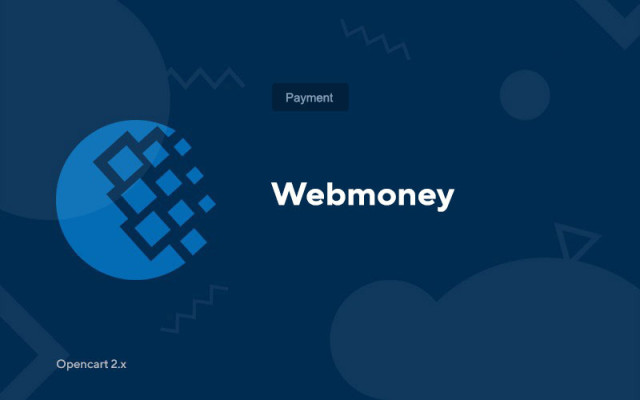Webmoney
Price in reward points: 5
Upptäck sättet att acceptera betalningar med Webmoney!
Om inte alla känner till webmoney så är det väldigt många, eftersom det här systemet har fungerat väldigt länge. WebMoney är fortfarande i stor efterfrågan idag.
Det finns 4 valutor i modulen (huvudvalutorna för CIS och naturligtvis dollarn).
Den här modulen kommer att utöka funktionaliteten i din webbutik, nämligen att göra det möjligt för kunder att betala för varor med:
- WMR
- WMU
- WMZ
- WME
Hur installerar man Webmoney för Opencart 2.x?
1. Installera webmoney_ocxx.ocmod.zip-modifieraren (beroende på din CMS-version)
2. Aktivera de nödvändiga betalningsmodulerna i avsnittet "Tillägg > Betalning".
3. Gå till Webmoneys webbplats och skapa en handlare
- ange namnet på butiken
- kom på en hemlig nyckel (valfri uppsättning bokstäver och siffror på latin)
- Markera rutan "Tillåt användning av webbadresser som skickas i formuläret"
- ResultUrl, failURL och successURL hämtas från Webmoney-modulens inställningar och välj POST som överföringsmetod.
- Metod för att generera kontrollsignaturen = SHA256
- lämna resten oförändrat
4. Redigera Webmoney-modulen: i inställningarna anger du ditt plånboksnummer (tillsammans med bokstaven)
5. Ange den hemliga nyckeln från handlaren
6. För varje plånbok på sidan måste det finnas en motsvarande valuta, även om den inte används på sidan. I administratörspanelen, gå till System > Lokaliseringar > Valutor och skapa valutor för nödvändiga plånböcker: WMZ > dollar (USD-kod), WMR > rubel (RUB-kod), WMU > hryvnia (UAH-kod), WME > euro (EUR-kod). ). Om du inte vill använda dessa valutor på sajten kan du ställa in dem på statusen "Inaktiverad", huvudsaken är att de är tillgängliga i systemet. Om modulen inte upptäcker plånboksvalutan i systemet kommer klienten att få ett felmeddelande vid beställning: Odefinierat index: USD, Odefinierat index: EUR, Odefinierat index: RUB eller Odefinierat index: UAH - beroende på vald plånbok.
Om du ser felet "err: 1 handlarväska ej specificerad eller felaktigt steg:6", så är plånboknumret i modulen felaktigt eller utan bokstav i början.
Viktig! Godkännande av betalningar med Webmoney kan utföras av alla personer som inte har en juridisk person, eller PE, SP.
Det finns 2 typer av installation: "Installera tillägg" om modulfilen är ett arkiv som slutar på ocmod.zip eller "Via FTP (filhanterare)" när det är ett enkelt arkiv med filer.
Installerar Ocmod
- 1 Ladda ner modulfilen . Betalda tillägg kan laddas ner på ditt konto först efter betalning.
- 2 Gå till "Tillägg" -> "Installera tillägg" eller "Moduler" -> "Installera modifierare" i administratörspanelen för din webbplats och klicka på knappen "Ladda upp";
- 3 Välj den nedladdade filen och klicka på "Fortsätt" , vänta på inskriptionen - "Installerad framgångsrikt" ;
- 4 Gå sedan till "Add-ons Manager" eller "Modifiers" och klicka på knappen "Update" (blå, i det övre högra hörnet). Och utfärda även administratörsrättigheter för modulen (nedan skrivs det hur man gör detta).
Installation via FTP
- 1 Ladda ner modulfilen . Betalda tillägg kan laddas ner på ditt konto först efter betalning;
- 2 Ladda upp filer via filhanteraren till roten på webbplatsen . Som regel innehåller arkivet filer för olika versioner av PHP och OC-version (du måste välja ditt alternativ korrekt);
- 3 Gå sedan till "Add-ons Manager" eller "Modifiers" och klicka på knappen "Update" (blå, i det övre högra hörnet). Och utfärda även administratörsrättigheter för modulen (nedan skrivs det hur man gör detta).
Efter att ha installerat valfri modul, gå till avsnittet "System" -> "Användargrupper" -> "Administratör", avmarkera alla kryssrutor och sätt tillbaka dem genom att klicka på knappen "Välj alla" i vy- och ändringsfälten.
Tags: Opencart 2.0, Opencart 2.1, Opencart 2.2, Opencart 2.3, OcStore 2.3